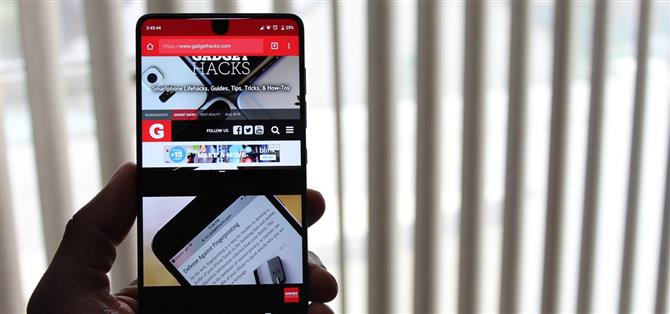Dzięki kontrolkom gestu Android Pie funkcje takie jak tryb podzielonego ekranu wymagają teraz kilku dodatkowych czynności do aktywacji. Ta zmiana jest spowodowana odświeżonym paskiem nawigacyjnym, który usunął przycisk aplikacji. Na szczęście wciąż możemy to zmienić.
Po drobnym majsterkowaniu w Ustawieniach i pomocy aplikacji możesz odzyskać stary, długo używany przycisk ostatnich aplikacji z Oreo, który jest znacznie szybszy niż domyślnie działa w Pie. Eliminuje kontrolę gestów, ale dla niektórych jest to preferowany sposób zarządzania systemem Android. Połącz te kroki z naszą wskazówką, aby zmusić wszystkie aplikacje do obsługi trybu podzielonego ekranu, a będziesz mógł z łatwością korzystać z dwóch aplikacji jednocześnie, podwajając przepływ pracy.
Krok 1: Przywróć przycisk ostatnich aplikacji
Przed uruchomieniem aplikacji Android Pie możesz nacisnąć przycisk ostatnich aplikacji, by włączyć tryb podzielonego ekranu. Jeśli aplikacja była już na pierwszym planie, możesz wybrać inną aplikację z listy, aby obie obie strony były obok siebie. Martwe proste.
Ale jak wiesz, Android Pie wprowadził nowy gest machnięcia w górę, aby uzyskać dostęp do widoku wielozadaniowego (Przegląd). W rezultacie ostatni przycisk aplikacji (mały kwadrat w prawym dolnym rogu) zniknął. Oznacza to, że aby przejść do trybu podzielonego ekranu, należy przesunąć w górę na przycisku strony głównej, kliknąć ikonę nad aplikacją w menu Przegląd, wybrać „Podziel ekran” w oknie podręcznym, a następnie wybrać drugą aplikację z menu przeglądu .
Dużo trudniej, prawda? Ale jesteśmy tutaj, aby to naprawić. Aby uprościć cały proces, pierwszą rzeczą, którą musimy zrobić, jest wyłączenie gestów Android Pie w celu przywrócenia ostatniego przycisku aplikacji.
Wejdź w Ustawienia i przejdź do „System”. Wybierz „Gesty” i wybierz „Przesuń w górę na przycisku strony głównej”. Wyłączenie tego przełącznika spowoduje powrót do przycisków nawigacyjnych Pre-Android Pie, w tym jednolity rozmiar i przycisk ostatnich aplikacji.


Krok 2: Zainstaluj Split Screen Shortcut
Zwykle, dzięki ukrytemu skrótowi, przywrócenie ostatniego przycisku aplikacji będzie wszystkim, czego potrzebujesz. Przez długie naciśnięcie przycisku ostatnich aplikacji można natychmiast uruchomić tryb podzielonego ekranu. Ale Google nie przywrócił tego skrótu w Androidzie Pie (nawet jeśli wyłączyłeś gesty), a zatem musimy.
- Nie przegap: 33 fajne małe funkcje Androida, o których nie wiesz
Aby wrócić do tego skrótu, musisz pobrać aplikację o nazwie Split Screen Shortcut. Aplikacja jest bezpłatna w Sklepie Play i nie wymaga korzystania z roota.
- Play Store Link: Split Screen Shortcut (bezpłatny)

Krok 3: Włącz Split Screen Shortcut
Otwórz Split Screen Shortcut i wybierz „Split Screen”, który jest wyłączony. Poinformuje Cię, że musisz aktywować swoją Usługę ułatwień dostępu, aby działała, a pojawi się przycisk, który przekieruje Cię do strony. W menu Dostępność znajdź i wybierz „Podział skrótu ekranu”. Włącz przełącznik, a następnie wybierz „OK” w wyskakującym okienku, aby aktywować usługę.


Krok 4: Podziel ekran z dwoma krokami
Teraz tryb podzielonego ekranu wymaga tylko dwóch kroków do aktywacji. Przy otwartej aplikacji naciśnij i przytrzymaj przycisk ostatnich aplikacji, aby przejść do trybu podzielonego ekranu. Wybierz drugą aplikację na ekranie Przegląd, a następnie z powodzeniem zmniejszysz ekran o połowę, korzystając z dwóch aplikacji po obu stronach.
 Wyzwalanie podziału ekranu na Android Pie stało się o wiele łatwiejsze. Zdjęcie Jon Knight / Android How
Wyzwalanie podziału ekranu na Android Pie stało się o wiele łatwiejsze. Zdjęcie Jon Knight / Android How
Dzięki podzielonemu ekranowi i powrotowi przycisków nawigacyjnych łatwiejsze jest korzystanie z wbudowanego wielozadaniowości Androida. Czy to obejście powoduje, że nienawidzisz Androida 9.0 Pie mniej? Daj nam znać w komentarzach poniżej.